

각 이미지를 축소하여 원본의 네 페이지를 용지 한 장에 복사할 수 있습니다. 네 가지 다른 레이아웃을 사용할 수 있습니다.
|
레이아웃 1(Layout 1) |
레이아웃 2(Layout 2) |
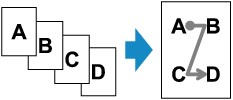 |
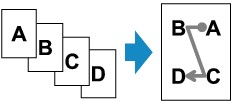 |
|
레이아웃 3(Layout 3) |
레이아웃 4(Layout 4) |
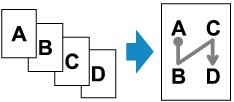 |
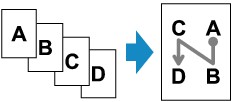 |
기기가 켜져 있는지 확인하십시오.
용지를 로드합니다.
복사(COPY) 버튼을 누릅니다.
복사 대기 화면이 표시됩니다.
메뉴(Menu) 버튼을 누릅니다.
복사 메뉴(Copy menu) 화면이 표시됩니다.

 버튼을 사용하여 특수 복사(Special copy)를 선택한 다음 OK 버튼을 누릅니다.
버튼을 사용하여 특수 복사(Special copy)를 선택한 다음 OK 버튼을 누릅니다.

 버튼을 사용하여 4-on-1 복사(4-on-1 copy)를 선택한 다음 OK 버튼을 누릅니다.
버튼을 사용하여 4-on-1 복사(4-on-1 copy)를 선택한 다음 OK 버튼을 누릅니다.
4-on-1 복사에 사용할 수 없는 페이지 크기 설정 또는 용지 종류 설정을 선택한 경우, LCD에 다음 메시지가 표시됩니다.
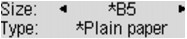

 버튼을 사용하여 페이지 크기를 선택한 다음 OK 버튼을 누릅니다.
버튼을 사용하여 페이지 크기를 선택한 다음 OK 버튼을 누릅니다.

 버튼을 사용하여 용지 종류를 선택한 다음 OK 버튼을 누릅니다.
버튼을 사용하여 용지 종류를 선택한 다음 OK 버튼을 누릅니다.
레이아웃을 지정합니다.
아래의 절차에 따라 레이아웃을 선택하십시오.
메뉴(Menu) 버튼을 누릅니다.
복사 메뉴(Copy menu) 화면이 표시됩니다.

 버튼을 사용하여 4-on-1 레이아웃(4-on-1 layout)을 선택한 다음 OK 버튼을 누릅니다.
버튼을 사용하여 4-on-1 레이아웃(4-on-1 layout)을 선택한 다음 OK 버튼을 누릅니다.
레이아웃을 선택한 다음 OK 버튼을 누릅니다.
레이아웃 1(Layout 1), 레이아웃 2(Layout 2), 레이아웃 3(Layout 3) 또는 레이아웃 4(Layout 4)에서 레이아웃을 선택합니다.
 참고
참고LCD의 *(별표)는 현재 설정을 나타냅니다.
평판 유리 또는 ADF에 원본 문서를 로드합니다.
 (-)
(-)  (+) 버튼 또는 숫자 버튼을 사용하여 매수를 지정합니다.
(+) 버튼 또는 숫자 버튼을 사용하여 매수를 지정합니다.
필요에 따라 인쇄 설정을 변경합니다.
컬러 복사는 컬러(Color) 버튼을 누르고 흑백 복사는 흑백(Black) 버튼을 누릅니다.
평판 유리 위에 문서를 로드한 경우:
기기가 첫 번째 문서부터 세 번째 문서까지 각 장의 스캔을 완료하면 아래 메시지가 표시됩니다.
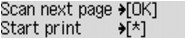
문서의 다음 장을 스캔해야 하는 경우, 평판 유리 위에 이를 로드하고 OK 버튼을 누릅니다. 기기에서 복사가 시작됩니다.
더 이상 스캔할 필요가 없으면 소리 버튼을 눌러 복사를 시작합니다. 기기에서 복사가 시작됩니다.
 참고
참고인쇄 중에 복사 작업을 추가할 수 있습니다.
ADF에 문서를 로드한 경우:
문서 한 장의 스캔이 완료되면 기기에서 다음 장의 문서 스캔을 자동으로 시작합니다.
 참고
참고스캔할 때 LCD에 메모리가 가득 찼습니다(Memory is full)가 나타나는 경우, 이미지 품질을 표준(Standard)으로 설정하거나 문서 매수를 줄인 다음 다시 복사해 보십시오. 문제가 해결되지 않는 경우, 이미지 품질을 고속(Fast)으로 설정하고 다시 복사해 보십시오.
맨 위로 |